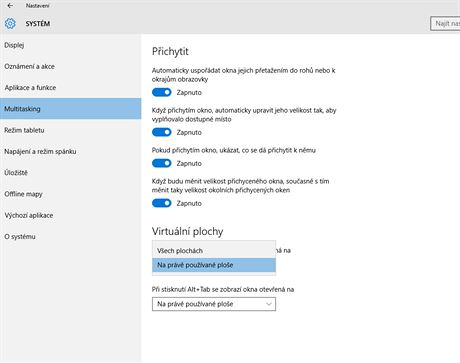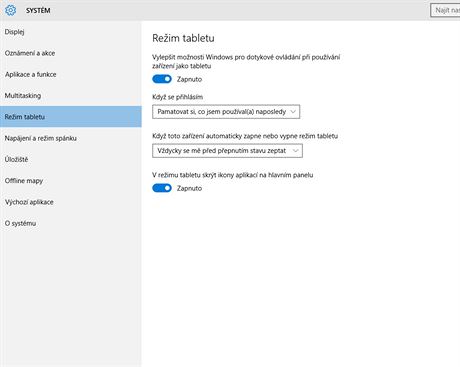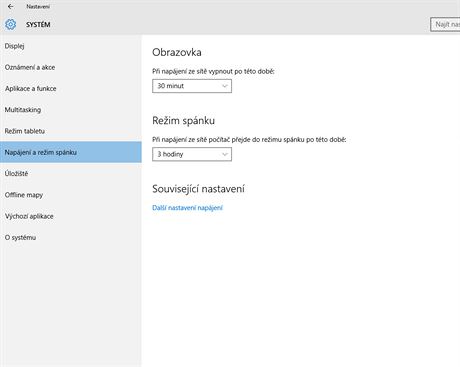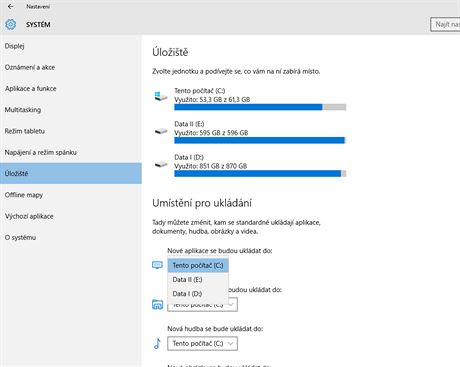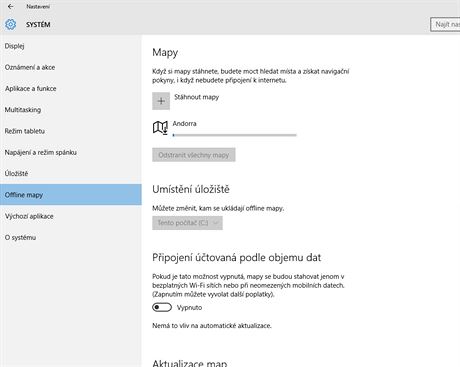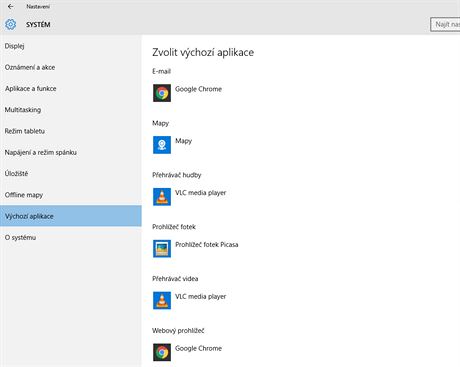1. Jak na multitasking
V nastavení Windows 10 v části Systém (Start -> Nastavení -> Systém) se nachází nová položka Multitasking sloužící k úpravě vlastností, které byste možná pod touto volbou nečekali. Jsou pod ní schovány možnosti funkce Přichytit. Pokud tak posouváte myší oknem k rohům nebo do krajů, dojde k jeho přichycení a mění se i jeho velikost.
Kromě toho tu najdete další dvě volby – pokud přichytíte okno, ukazuje se, co k němu lze dalšího přichytit a změnit lze i okolní okna. Nachází se zde i Virtuální plochy. Její dvě volby upravují chování – zda se mají na hlavním panelu zobrazit otevřená okna na právě používané ploše, anebo všech plochách, a druhá potom zda se při stisknutí klávesové zkratky Alt + Tab mají zobrazit okna otevřená na právě používané ploše, nebo na všech.
2. Jak aktivovat či deaktivovat dlaždicový režim
V případě zařízení s dotykovým ovládáním je ve výchozím stavu nastaven dlaždicový režim – tedy ten více přizpůsobený pro tablety či PC s dotykovým ovládáním. Pokud ho chcete z nějakých důvodů deaktivovat, lze to udělat v nastavení pod volbou Režim tabletu. Stačí zapnout, anebo vypnout funkci a tím nastavit, které z uživatelských prostředí má být preferováno. Níže máte možnost nastavit, co se stane při příštím přihlášení – zda zůstane ten posledně používaný režim či tabletový, nebo klasický. Volitelně lze také v dlaždicovém režimu ikony skrýt.
3. Jak šetřit energii baterií
Další nová volba ve Windows 10 zpřístupňuje dle Microsoftu nejpoužívanější volby napájení. Pod napájení a režim spánku se skrývá rychlá možnost pro nastavení, za jak dlouho při napájení ze sítě se má vypnout displej a převést do režimu spánku. Detailní nastavení všech možností a funkcí se nachází pod volbou Další nastavení napájení.
4. Jak vybrat úložiště pro aplikace
Nejnovější verze Windows 10 umí nejen detailně analyzovat, kolik a co zabírá na každé jednotce místa, ale také změnit úložiště, tedy kam se aplikace a data z nich mají ukládat. Snadno tak je možné konečně definovat, že se bude ukládat na jiný než systémový disk, což je vhodné zejména u počítačů s menším diskovým úložištěm či SSD - datově objemné aplikace a hry o velikostech několika GB tak lze „poslat“ na jiné diskové úložiště. Nastavení najdete pod volbou Systém -> Úložiště. V případě analýzy, potom stačí využít možnost kliknout na vybranou jednotku v přehledu výše a dojde k jejímu detailnímu zobrazení včetně informace o tom, kolik co zabírá místa.
5. Jak mít mapy, i když jste offline
Digitální mapy se staly pomocníky, na kterých dnes hledáme kde co. Stačí mít internet a použít jednu ze služeb či aplikací. Ne všechny jsou však přístupné právě bez internetu. Jak je používat i bez něj? Díky předinstalované aplikaci Mapy máte tu možnost. Otevřete ji (klikněte na Start a zadejte Mapy). V otevřeném okně dole vlevo zvolte ozubené kolo. V nastavení v části Offline mapy klikněte na tlačítko Stáhnout nebo aktualizovat mapy. Dojde k přesměrování do konfigurace a vy postupujte podle průvodce, ve kterém si vyberete, které mapy chcete stáhnout.
6. Jak vybrat čím otevřít vybrané soubory
Otevřít e-mail v Outlooku, tabulku v Excelu, fotografii v Picase, odkaz v Chrome. Windows má definováno, které přípony souborů se mají otevírat ve kterých typech aplikací. Ve výchozím stavu to jsou nějaké, ale při instalaci dalšího programového vybavení se mohou měnit – podle toho, zda to dovolíte. Časem se tak mohou otevírat úplně v jiných programech. Chcete-li to změnit, není nic jednoduššího než to nastavit v menu Výchozí aplikace. Zde najdete e-mail, mapy, přehrávač hudby a videa, prohlížeč fotek a webový prohlížeč. Jde o nejčastější typy přípon souborů. Jedním tlačítkem lze obnovit ty výchozí, anebo je ručně nastavit podle svých preferencí. Dole jsou k dispozici tři odkazy, které umožňují provádět hlubší změny v nastavení výchozích programů.